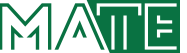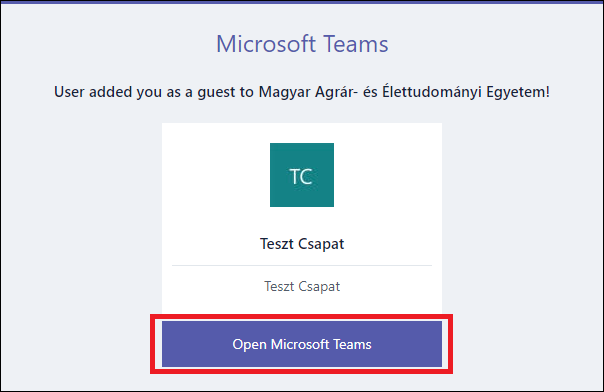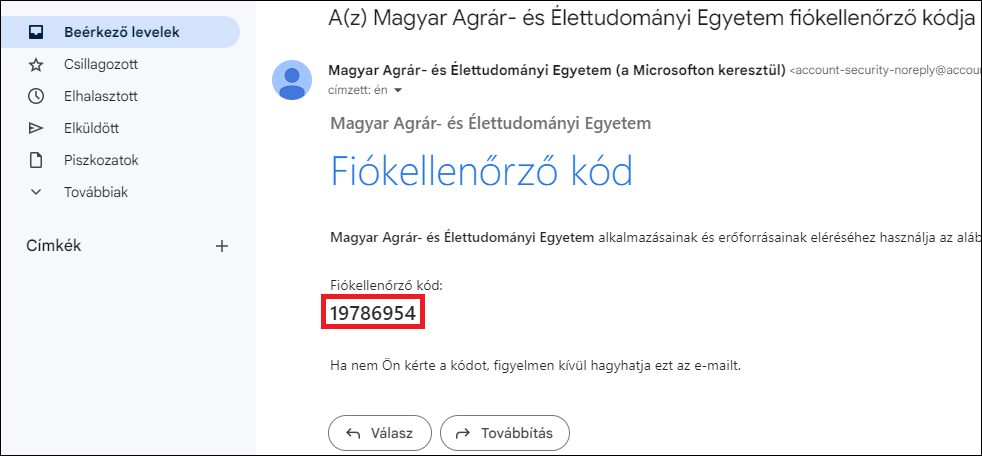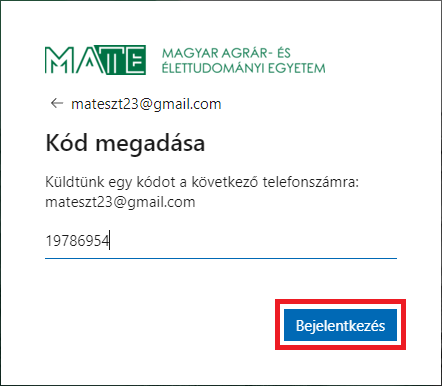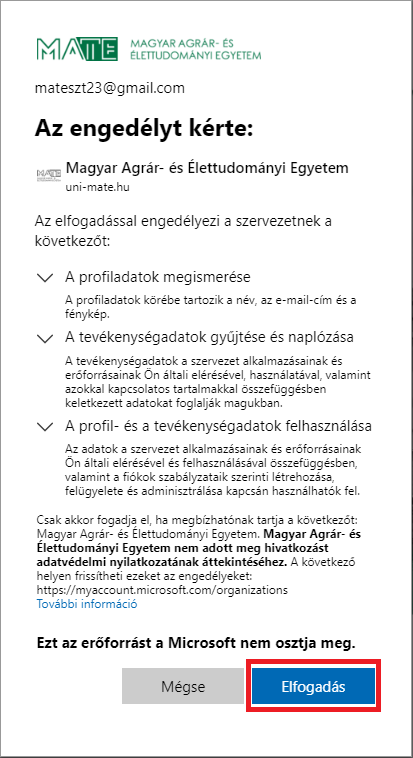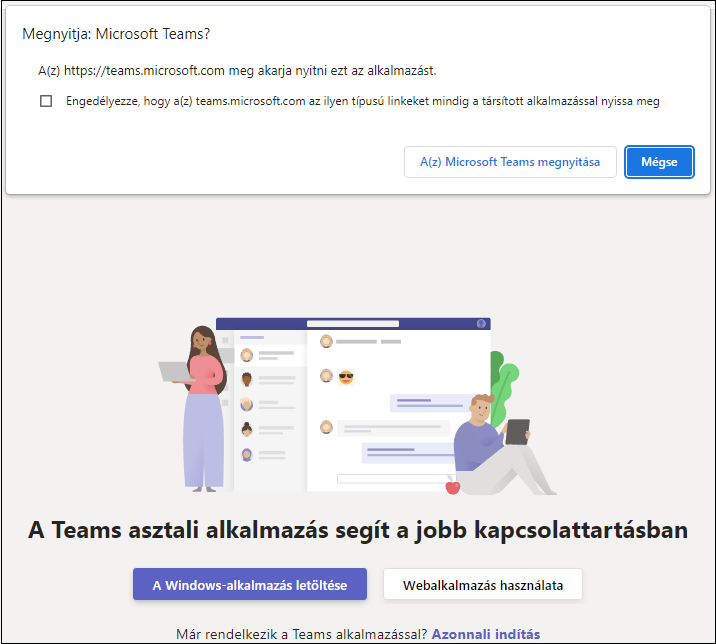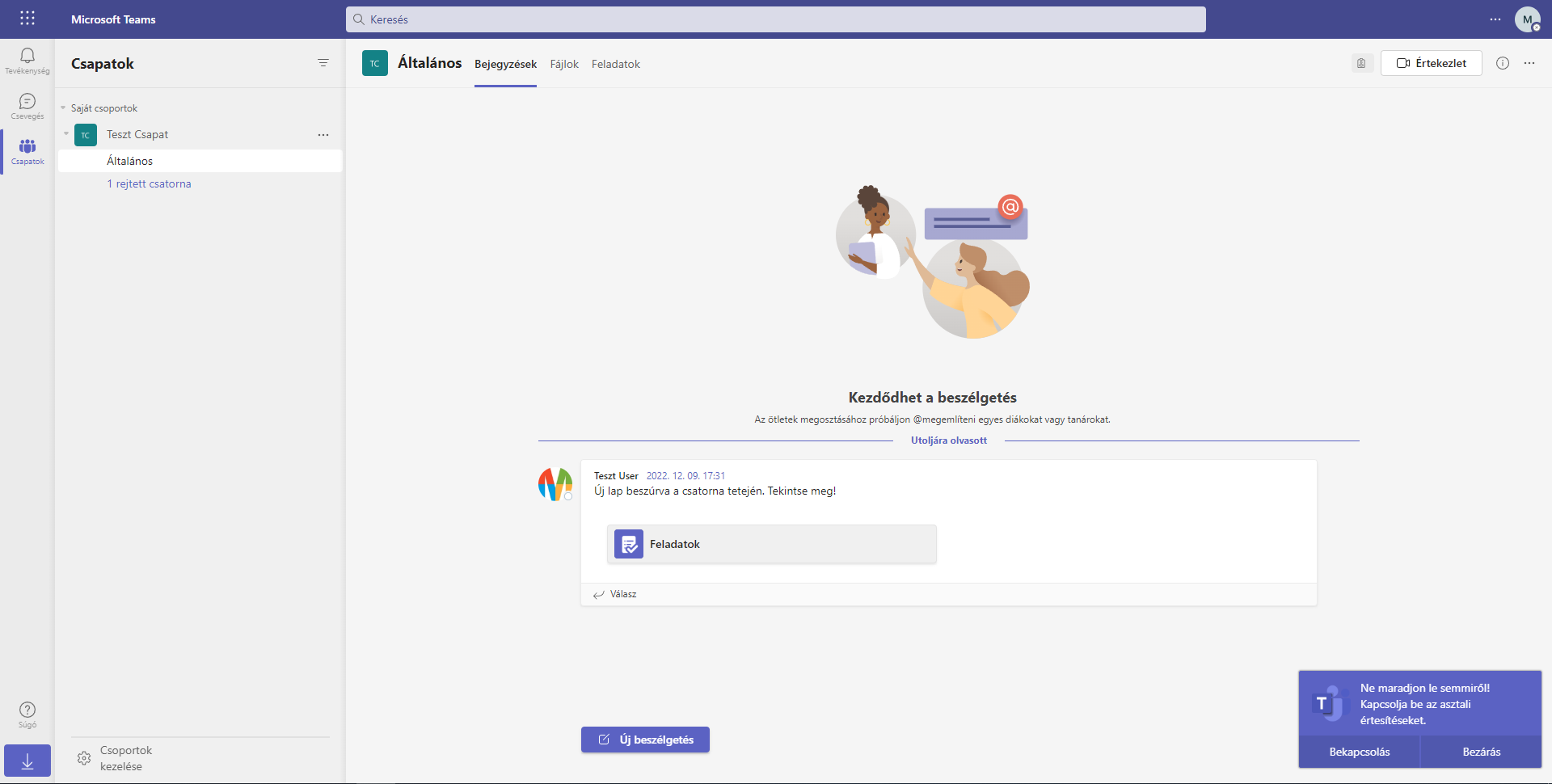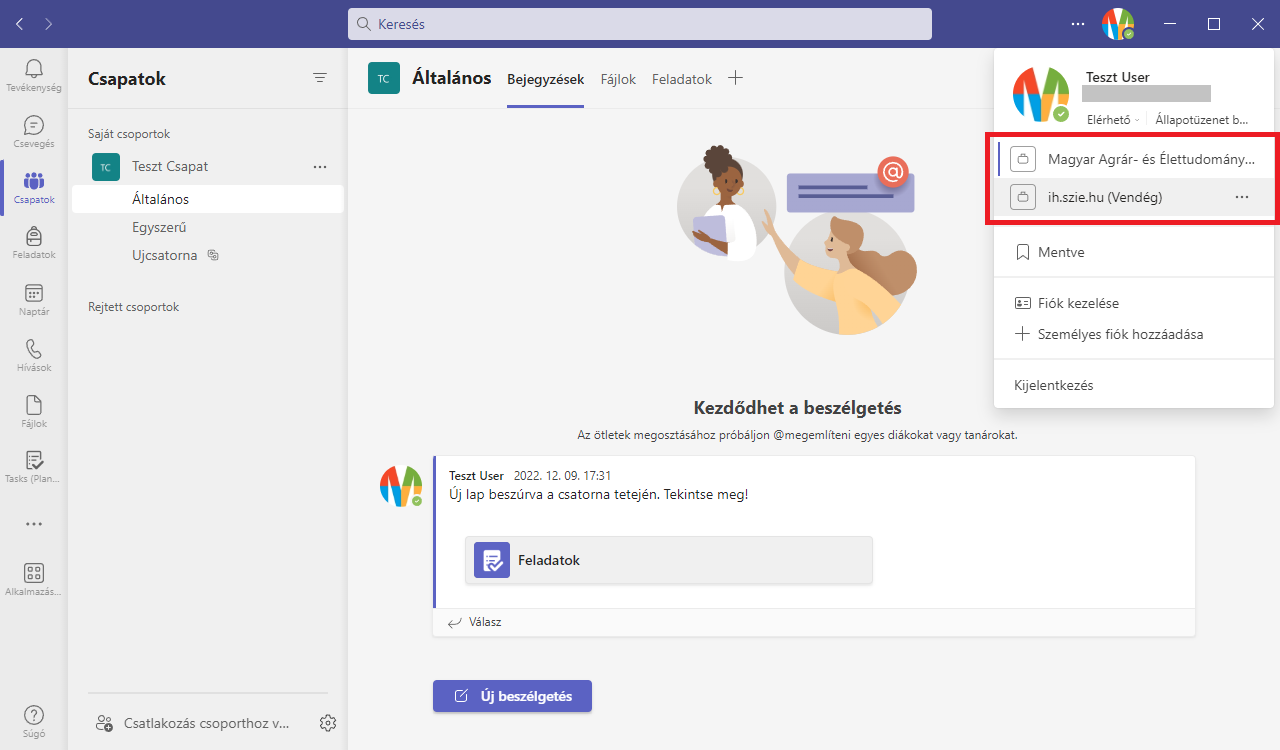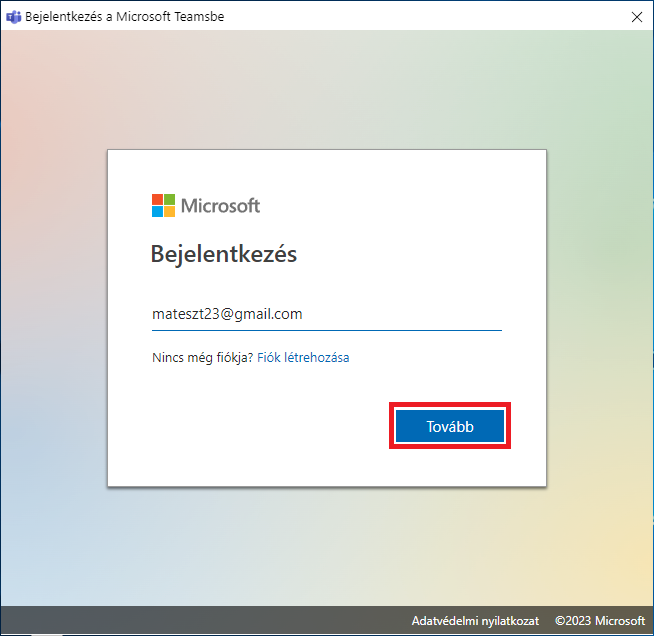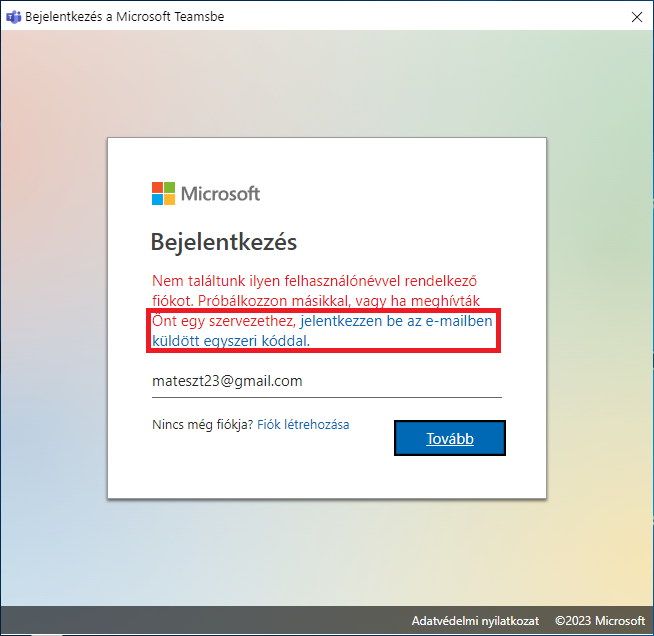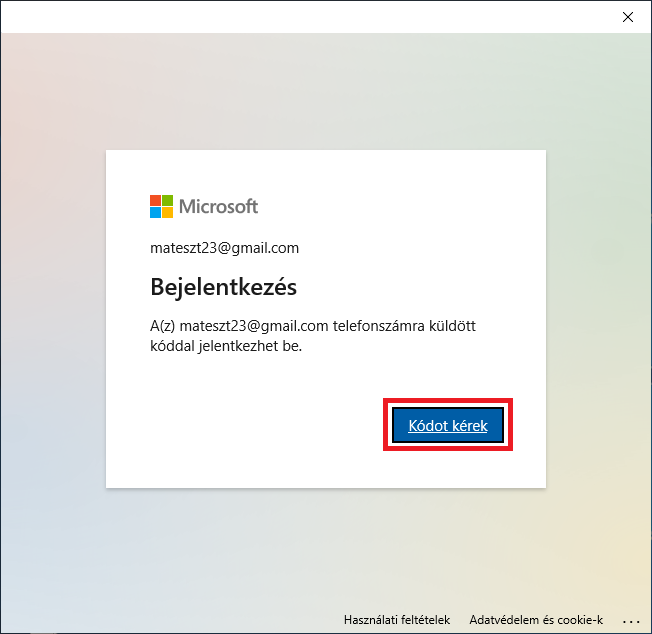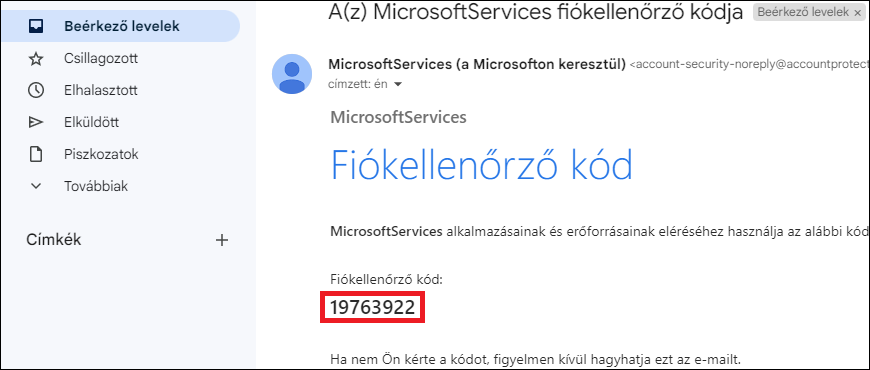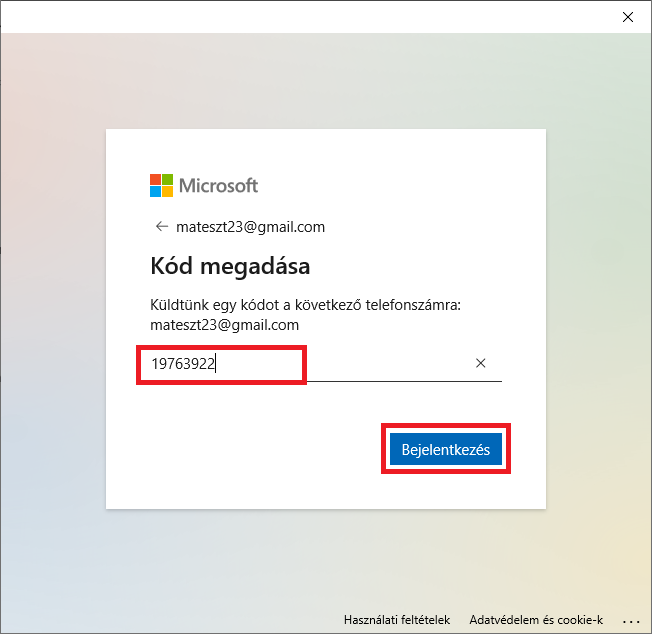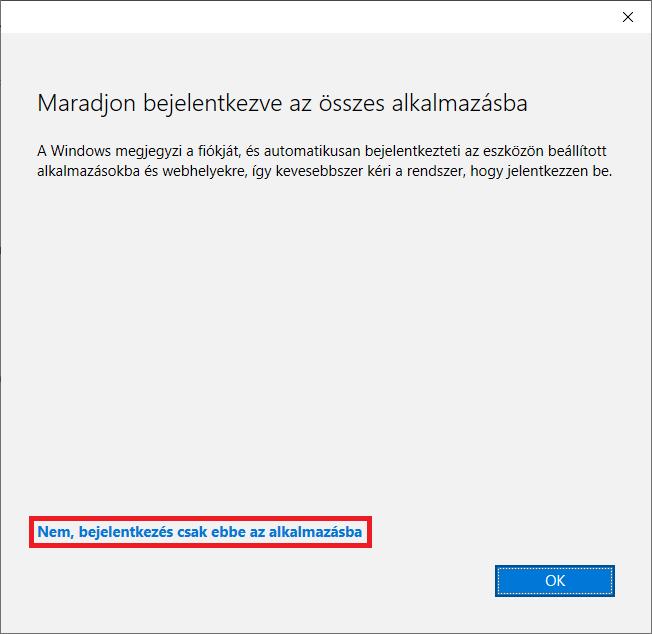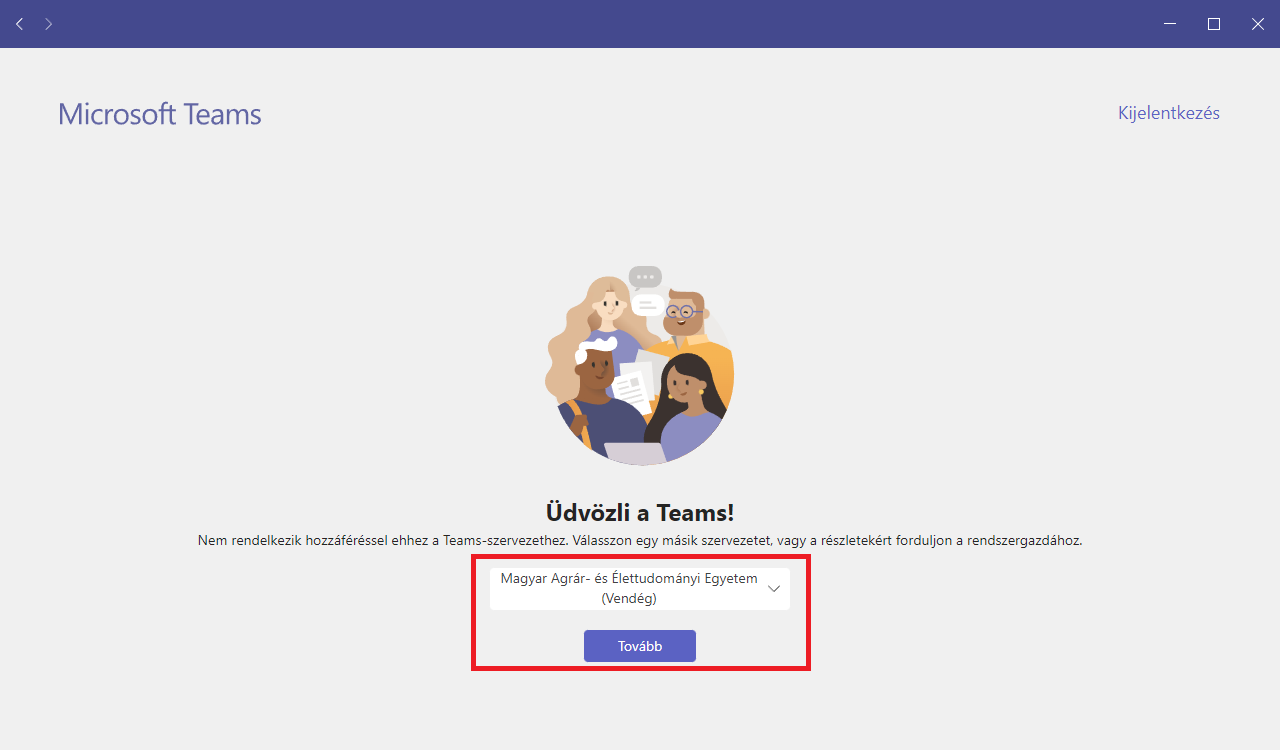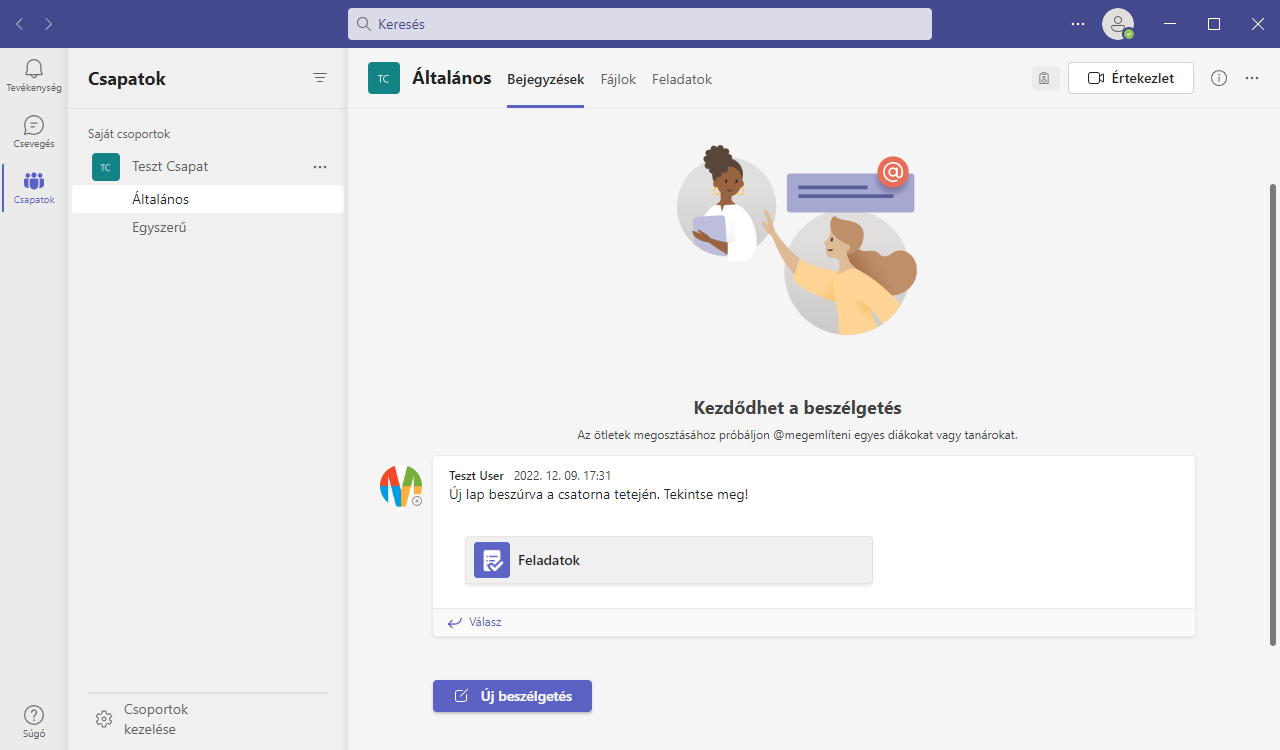Hozzáférés Teams csapathoz vendég felhasználóként - MATE Informatikai Igazgatóság
Hozzáférés Teams csapathoz vendég felhasználóként
Hozzáférés Teams csapathoz vendég felhasználóként
Utolsó frissítés: 2023 május 19.
Amennyiben meghívót kapott egy Teams csapatba, a következő leírás végigvezeti önt azokon a lépéseken, amelyeket el kell végeznie ahhoz, hogy hozzáférjen a csapatban megosztott fájlokhoz és az ott folytatott beszélgetéshez.
1. A postafiókjába bejelentkezve kattintson az e-mail-re amelyben a meghívót kapta.
2. A levélben katttintson az Open Microsoft Teams vagy A Microsoft Teams megnyitása gombra.
3. A böngészőprogramban megnyíló új lapon kattintson a Kódot kérek gombra. Ne tévessze, meg, hogy az üzenetben az szerepel, hogy a „A(z) … telefonszámra küldött kóddal jelentkezhet be.” üzenet jelenik meg. A kód az ön e-mail címére fog megérkezni.
4. Nyissa meg az újonnan érkezett levelet és a benne lévő kódot adja meg a böngészőablakban, majd kattintson a Bejelentkezés gombra.
5. A következő lapon el kell fogadni a meghívó szervezet adatvédelmi nyilatkozatát. Ehhez kattintson az Elfogadás gombra.
6. Eldöntheti, hogy a Teams asztali vagy webes verzióját kívánja használni.
7. A webes alkalmazás használatához kattintson a Mégse, majd a Webalkalmazás használata gombokra.
A Teams webes és asztali verziójában is a saját fiókja és vendég hozzáférés közötti váltáshoz kattintson a jobb felső sarokban a monogramjára, majd a menüből a kívánt lehetőséget válassza ki.
9. Amennyiben ön egyáltalán nem használta még a Teams alkalmazást a bejelentkezéshez Kattintson az Első lépések lehetőségre, majd adja meg az e-mail címét, amellyel meghívták a csapatba.
10. Ha a rendszer nem ismeri fel a fiókját, kattintson a szövegben lévő jelentkezzen be az e-mailben küldött egyszeri kóddal hivatkozásra.
11. Kattintson a Kódot kérek gombra.
12. Nyissa meg a levelet és az alkalmazásban adja meg a kapott kódot, majd kattintson a Bejelentkezés gombra.
13. Ha szeretné a Windows megjegyzi a fiókját, így kevesebbszer kéri a bejelentkezést. Ehhez kattintson az OK gombra. Egyébként kattintson a Nem, bejelentkezés csak ebbe az alkalmazásba hivatkozásra (javasolt).
14. A következő ablakban a lent megjelenő legördülő menüből válassza ki a meghívó intézmény nevét és kattintson a Tovább gombra.
15. Ha első alkalommal indítja el a Teams alkalmazást, akkor egy rövid képes ismertetőt láthat. Ennek a diáit a Tovább gombra kattintva tudja léptetni. A bemutató után elérhető a Teams csapat melyhez meghívót kapta.